-
데이터 복구
- Android기기
- 데이터 복구 무료
- 데이터 복구 프로
- 데이터 복구 App
- PC 버전
- 손상된 동영상 복구
- 손상된 사진 복구
- 손상된 파일 복구
- 온라인 도구
- 온라인 동영상 복구
- 온리인 사진 복구
- 온리인 파일 복구
- 파티션 관리
- 백업 & 복원
- 멀티미디어
- 유틸리티
데이터 전송 파일 관리 아이폰 도구 기타 제품- 지원
EaseUS PDF Editor
올인원 사용하기 쉬운 PDF 편집 소프트웨어로 PDF 파일을 쉽게 관리하고 변환 할 수 있습니다.
- PDF 문서에서 페이지를 쉽게 병합, 분할, 삽입, 추출, 삭제
- 손쉽게 PDF 파일 편집, 압축, 암호화, 서명, OCR, 주석 달기
- PDF 파일을 Excel, Word, PowerPoint, 이미지로 또는 그 반대로 변환

PDF에서 페이지를 복제하는 3가지 방법
개요:
PDF에서 페이지를 복제하는 방법은 무엇입니까?여기에서는 PDF 페이지를 복사하여 붙여넣는 데 도움이 되는 쉽고 효율적인 3 가지 방법에 대해 설명합니다.
1부. Adobe Acrobat을 사용하여 PDF의 페이지를 복제하는 방법
PDF 편집기라고 하면 Adobe Acrobat이 가장 먼저 떠오를 것입니다. 전 세계적으로 가장 인기 있는 PDF 편집 소프트웨어 중 하나인 이 소프트웨어는 PDF에 대한 거의 모든 요구 사항을 충족할 수 있습니다. PDF 페이지 복제에 대해 말하면 아래와 같은 간단한 단계로 작업을 완료하는 데 도움이 됩니다.
1단계. Adobe Acrobat을 시작하고 페이지를 복사할 PDF 파일을 가져옵니다.
2단계. 상단 도구 모음에서 "도구" > "페이지 구성"을 클릭하거나 오른쪽 창에서 "페이지 구성"을 선택할 수 있습니다. 그러면 페이지 축소판이 표시됩니다.
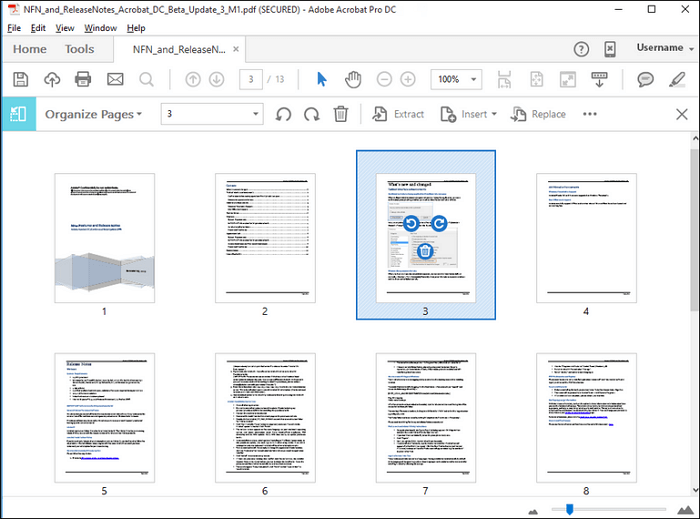
3단계. 복사할 페이지 축소판을 하나 이상 선택하고 Ctrl 키를 누른 상태에서 두 번째 위치로 끕니다.
4단계. 마지막으로 변경된 PDF 문서를 저장합니다.
2부. Foxit PhantomPDF를 사용하여 PDF 페이지를 복사하는 방법
Foxit PhantomPDF는 전체 PDF 도구 모음을 제공합니다. 이 프로그램을 사용하면 PDF 파일을 손쉽게 보고, 편집하고, 공유할 수 있습니다. 또한 암호화 및 파일 서명과 같은 문서 보호 기능이 함께 제공됩니다. PDF 문서에서 페이지를 복사하는 것은 Foxit에게 있어 케이크 조각에 불과합니다. 다음으로 이 도구를 사용하여 페이지를 복제하는 방법을 보여 드리겠습니다.
1단계. 컴퓨터에서 Foxit PhantomPDF로 PDF 파일을 엽니다.
2단계. PDF에서 페이지를 탐색하고 복사할 페이지를 선택한 다음 상단 표시줄에서 "구성" > "복제"를 클릭합니다.
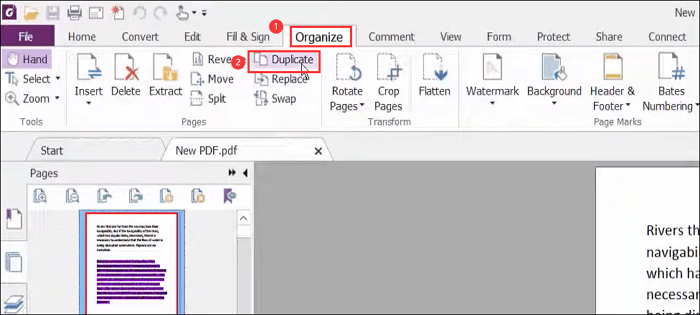
3단계. 또는 왼쪽의 축소판을 마우스 오른쪽 버튼으로 클릭하고 "페이지 복제..."를 선택할 수 있습니다. 페이지 복제 대화 상자에서 복제할 페이지, 대상 및 복사본 수를 지정하고 확인을 클릭합니다.
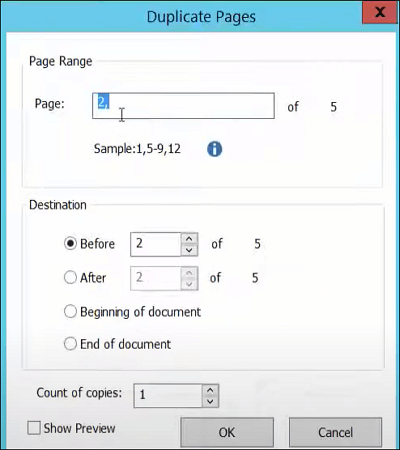
4단계. 완료되면 편집한 PDF를 컴퓨터에 저장할 수 있습니다.
3부. PDF 필러로 PDF 온라인에서 페이지를 복제하는 방법
소프트웨어를 다운로드 및 설치하지 않고 PDF 페이지를 복사하려면 PDF Filler를 사용해 보십시오.
등록 없이 PDF 파일을 수정할 수 있는 온라인 PDF 편집 프로그램입니다. 이를 사용하여 클라우드에서 PDF 문서 및 양식을 쉽게 생성, 관리 및 편집할 수 있습니다. 또한 유언장, 임대차 계약서 등과 같은 특수한 PDF 양식을 만들어야 하는 경우에도 이 도구를 사용할 수 있습니다.
온라인에서 PDF의 페이지를 복사하여 붙여넣는 방법은 다음과 같습니다.
1단계. https://www.pdffiller.com/en/copy-duplicate-pdf.htm으로 이동한 다음 "컴퓨터에서 문서 찾아보기"를 클릭하여 PDF 파일을 업로드합니다.
2단계. 업로드되면 왼쪽 사이드바에서 페이지 설정 옵션을 선택합니다.
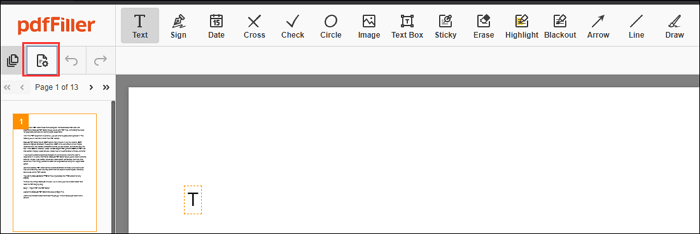
3단계 . 페이지 재정렬 창이 나타납니다. 그런 다음 복사할 페이지를 선택하고 모서리에 있는 "복제" 옵션을 클릭합니다. 그런 다음 복사한 페이지를 드래그하여 올바른 위치에 놓고 "적용"을 클릭합니다.
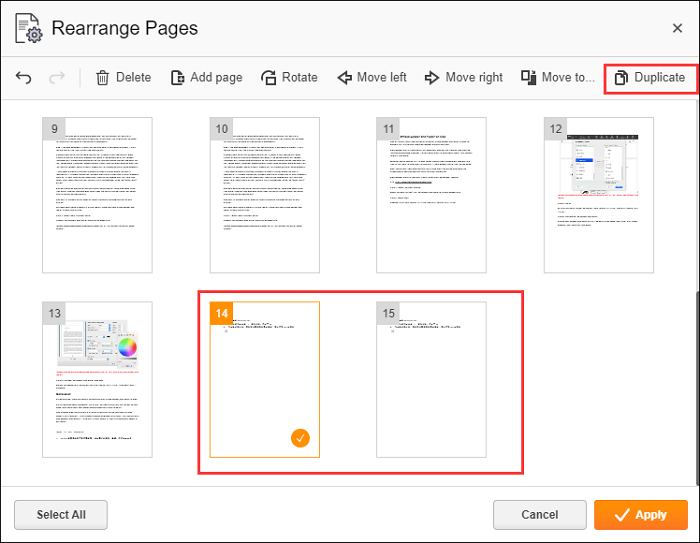
4부. Windows에서 PDF 페이지를 관리하는 방법
중복 PDF 페이지를 제외하고 분할, 자르기, 회전 등과 같은 PDF의 페이지를 관리하고 싶을 때가 있습니다. 그런 점을 감안할 때 EaseUS PDF Editor 와 같은 우수한 PDF 편집기 가 많은 도움이 될 것입니다.
이 프로그램은 Windows 사용자가 PDF를 수정하도록 설계되었습니다. PDF에 머리글과 바닥글을 추가하고 , 날짜를 삽입하고, 페이지를 교체하거나, PDF 페이지를 쉽게 재정렬할 수도 있습니다.
그 외에도 작업을 단순화하고 많은 공부를 할 수 있는 다용도 PDF 뷰어, 편집기 및 변환기입니다.
다음 사항을 알고 싶을 수 있습니다.
- 관련 정보
- EaseUS 알아보기
- 리셀러
- 제휴 문의
- 고객센터
- 계정 찾기

![[2022] Google 도서를 PDF로 다운로드하는 방법](/images/en/video-editor/related-articles/4.jpg)
